IV.2.3 Etape2: Envoi des messages aux destinataires
Les messages seront envoyés aux parents
d'élèves et aux enseignants à partir du menu
«ENVOI SMS ». Ce menu est
composé de quatre(04) sous-menus : « SMS à un seul
parent», «SMS à un enseignant
», «SMS à plusieurs parents »,
« SMS à plusieurs enseignants». Chaque
sous-menu correspond à une forme d'envoi. Ainsi donc on a :
Ø Envoi du message à un seul parent
d'élève
Ici on a la possibilité de n'envoyer le message
qu'à un parent d'élèves bien précis car il peut
avoir des convocations ou invitations spéciales. En cliquant sur le
sous-menu « SMS à un seul parent» du
menu« ENVOI SMS », la page suivante s'affiche :
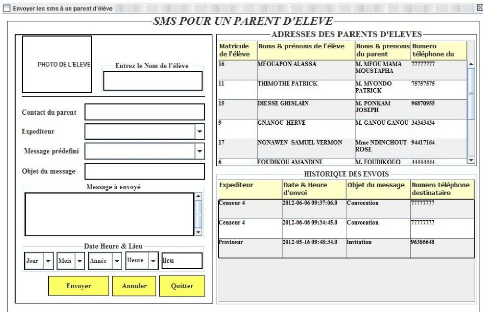
Figure IV.21: Fenêtre d'envoi du SMS à un seul
parent
Cette fenêtre comporte trois grands panneaux : «
panneau d'adresse des parents d'élèves », « panneau des
informations à envoyer » et « le panneau de l'historique des
envois ».
Une fois la page affichée, cliqué sur un
enregistrement bien précis sur le panneau des
adresses et directement
la photo de l'élève, le nom de l'élève et le
contact de son
parent s'affichent dans les champs aménagés
à cet effet dans le panneau des informations à envoyer. On peut
également rechercher le contact téléphonie d'un parent en
saisissant le nom de son enfant dans la zone de texte « Entrez le
Nom de l'élève ». Après avoir
sélectionné le contact choisir l'expéditeur en en
déroulant le menu crée à cet effet. Un expéditeur
peut être le proviseur, un censeur, l'intendant, le comptable
matière ou un surveillant général. En plus choisir un
message prédéfini ou écrire un nouveau message en en
actionnant sur un des éléments du menu déroulant
«Message prédéfini ». En fonction de
l'élément choisi on a deux possibilités : affichage
automatique de l'objet du message et du contenu du message respectivement dans
la zone de texte «Objet du message »et la zone de
texte de «Message à envoyé » et saisie
manuel de l'objectif et du contenu du message. Avant de déclencher
l'envoi du message, il faut préciser le jour, le Mois, l'année,
l'heure et le lieu de la tenue d'une réunion en cas de convocation ou
d'invitation. Le déclanchement de l'envoi du message se fait en cliquant
sur le bouton « Envoyer », si le message est
envoyé, la boite de dialogue suivante s'affiche :
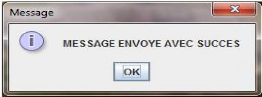
Figure IV.22: Boite de dialogue dans le cas où le message
est envoyé
Au cas contraire la boite de dialogue d'échec d'envoi
du message s'affiche. Cet échec d'envoi peut être dû au
manque de crédit de communication dans la puce du modem GSM, la
perturbation du réseau téléphonique ou la confusion du
numéro de port de connexion du modem GSM
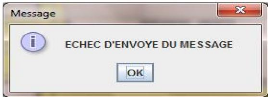
Figure IV.23: Boite de dialogue dans le cas où le message
n'est pas envoyé
Dès que le message est envoyé, on le panneau de
l'historique d'envoi des messages est mise à jours en précisant
l'expéditeur du message, la date et l'heure d'envoi, l'objet du message
et le numéro de téléphone du destinataire qui est en fait
le parent dans ce cas précis. On peut aussi se servir des boutons «
Annuler » et «Quitter»
respectivement pour vides les champs du « panneau d'information à
envoyer » et de faire disparaitre la page d'envoi active. Un exemple de
page d'envoi conformément rempli et près à l'envoi se
présent comme suit:
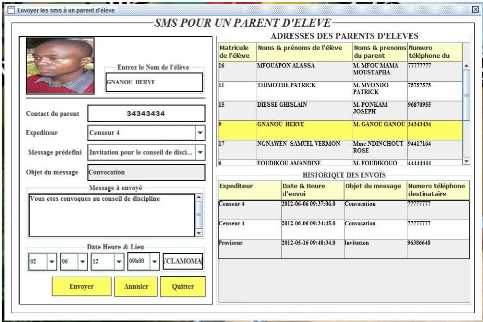
Figure IV.24: Fenêtre d'envoi du SMS déjà
prêt à un seul parent
Ø Envoi du message à un seul
enseignant
Comme dans le cas d'envoi à un seul parent
présenté ci-dessus, l'envoi à un enseignant se fait de la
même façon. Ici on à la possibilité de n'envoyer le
message qu'à un seul enseignant. La page d'envoi correspondante est la
suivante :
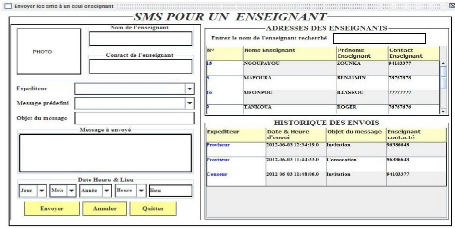
Figure IV.25: Fenêtre d'envoi du SMS à un seul
enseignant
La procédure utilisée dans le cas d'envoi a un seul
enseignant reste valable des ici.
Ø Envoi du message à plusieurs parents
d'élèves
C'est ici que l'on aura la possibilité d'envoyé
un message à un ensemble des parents simultanément dans le cas
des invitations ou convocations collectives. Ceci peut être à
l'occasion d'une assemblée générale, d'un conseil ou pour
d'autres problèmes concernant plusieurs parents. On choisit le menu
« Envoi à plusieurs parents » du menu
« ENVOI DES SMS » et la page suivante s'affiche :
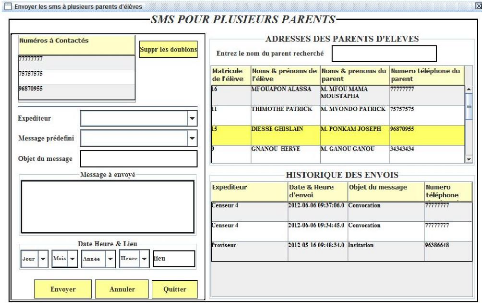
Figure IV.26: Fenêtre d'envoi du SMS à plusieurs
parents
L'on procède comme dans l'envoi à un seul parent
mais à la seule différence que l'expéditeur
sélectionne les parents concernés par le message dans le «
panneau des adresses des parents d'élèves » qui se trouve
sur la fenêtre. Le numéro de téléphone d'un parent
sélectionné s'empiles dans la liste des numéros a
contactés se trouvant dans le « panneau des informations à
envoyer ». En cas d'ajout d'un numéro non désiré dans
la liste des numéros à contacter, sélectionner le
numéro concerné puis cliquer sur le bouton « suppr
les doublons » pour l'enlever dans la liste. Puis on peut donc
envoyer le message après renseignement des autres champs comme dans le
cas d'envois à un seul parent ou un seul enseignant. Les boutons «
Envoyer », « Annuler » et
«Quitter» jouent toujours les même rôles
comme cas d'envoi a un seul parent ou un seul enseignant.
Ø Envoi du message à plusieurs
enseignants
Ici l'on a la possibilité d'envoyé un message
à un ensemble d'enseignant en suivant la
même procédure
comme l'envoi à plusieurs parents d'élèves. Ceci peut
être à l'occasion
d'une assemblée générale, d'un conseil etc
On choisit cette fois si le menu «Envoi à
plusieurs enseignants» du menu
« ENVOI DES SMS » et la page suivante s'affiche :
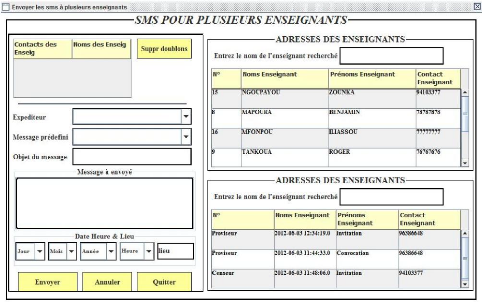
Figure IV.27: Fenêtre d'envoi du SMS à plusieurs
enseignants
L'on procède comme dans l'envoi à un seul
enseignant en renseignant les champs. On choisit les enseignants à qui
on souhaiterait envoyer le message dans la liste de droite et les contacts sont
directement générés à gauche dans le champ
« enseignants à contactés ». On peut
supprimer les doublons s'il en existe avec le menu « suppr les
doublons ». Puis on peut donc envoyer le message après
renseignement de tous les champs; on aura les mêmes messages dans les
boites de dialogue comme dans le cas d'envoi à un seul enseignant.
| 


